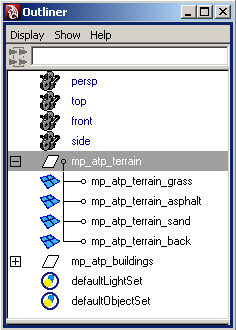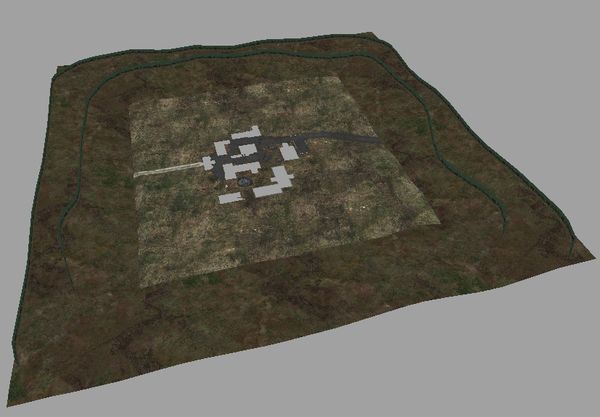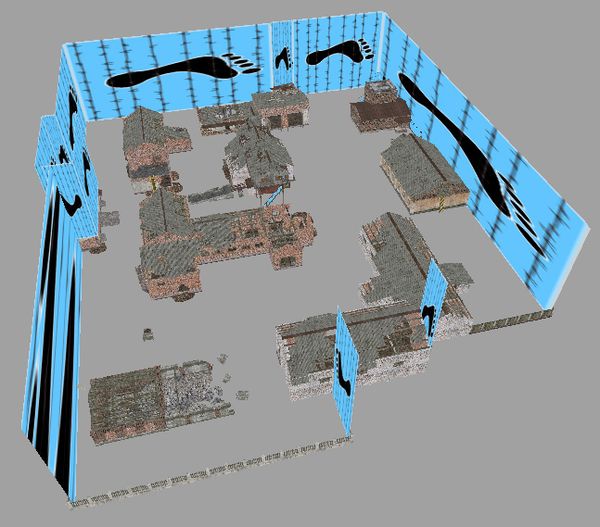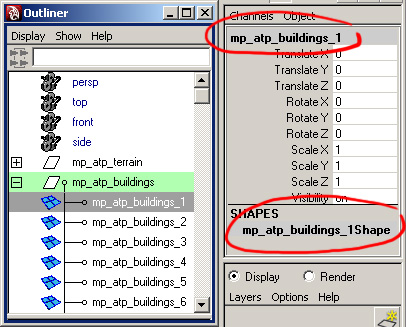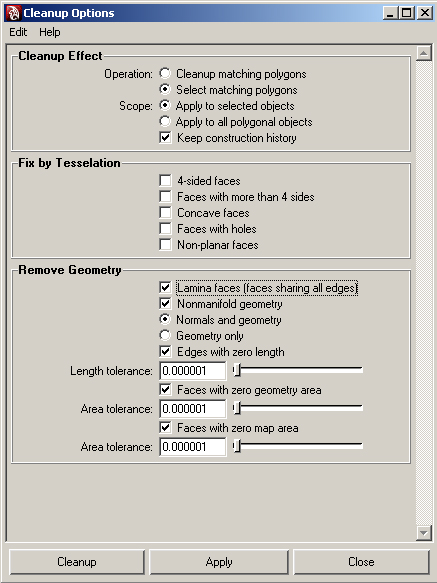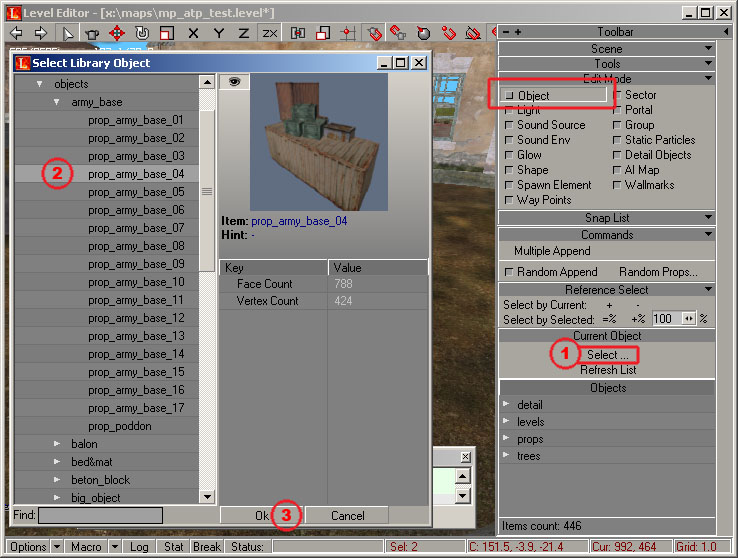Docs:Создание мультиплеерной карты
Материал из Mod Wiki.
(Различия между версиями)
| Версия 18:41, 21 мая 2007 (править) Zergius (Обсуждение | вклад) (→Экспортим геометрию из Maya.) ← К предыдущему изменению |
Версия 18:56, 21 мая 2007 (править) (отменить) Zergius (Обсуждение | вклад) К следующему изменению → |
||
| Строка 11: | Строка 11: | ||
| [[image: Docs_maya_objectname.jpg|Имена объектов в Maya|center|frame|Имена объектов в Maya]] | [[image: Docs_maya_objectname.jpg|Имена объектов в Maya|center|frame|Имена объектов в Maya]] | ||
| ==Экспортим геометрию из Maya.== | ==Экспортим геометрию из Maya.== | ||
| - | Для ознакомления с процессом экспорта просмотрите | + | Для ознакомления с процессом экспорта просмотрите ролик в следующем параграфе. |
| - | + | ||
| - | + | ||
| - | + | ||
| В случае если xrayMaya_export не экспортит объекты, то проведите проверку на наличие ошибок, и исправьте их. | В случае если xrayMaya_export не экспортит объекты, то проведите проверку на наличие ошибок, и исправьте их. | ||
| Строка 25: | Строка 22: | ||
| ==Импортим в библиотеку LevelEditor'a.== | ==Импортим в библиотеку LevelEditor'a.== | ||
| + | <div style="text-align:center;"> | ||
| + | <flash>file=Docs_basic_03_export_import.swf|width=800|height=619|quality=medium|menu=false</flash> | ||
| + | </div> | ||
| ==Создаём сцену в LevelEditor.== | ==Создаём сцену в LevelEditor.== | ||
| + | ===Создание сцены=== | ||
| + | Для ознакомления с процессом создания сцены просмотрите ролик. | ||
| + | |||
| + | <div style="text-align:center;"> | ||
| + | <flash>file=Docs_basic_04_simple_scene_setup.swf|width=800|height=619|quality=medium|menu=false</flash> | ||
| + | </div> | ||
| + | ===Добавление объектов из библиотеки LevelEditor'a=== | ||
| + | *Edit Mode -> Object ->Select | ||
| + | *Выбираем необходимый объект. | ||
| + | [[image: Docs_leveleditor_select_object.jpg|Выбор объекта из библиотеки|center|frame|Выбор объекта из библиотеки]] | ||
| + | *Жмём Add и добавляем в сцену. | ||
| ==Настраиваем spawn элементы.== | ==Настраиваем spawn элементы.== | ||
| ==Компилируем.== | ==Компилируем.== | ||
| ==Настраиваем конфигурационные файлы и добавляем уровень в игру.== | ==Настраиваем конфигурационные файлы и добавляем уровень в игру.== | ||
| [[Category:Официальная справка по MOD SDK|{{PAGENAME}}]] | [[Category:Официальная справка по MOD SDK|{{PAGENAME}}]] | ||
Версия 18:56, 21 мая 2007
Содержание |
Создаём сцену в Maya.
- Вся геометрия должна быть создана в реальных мировых размерах (если стол в реальной жизни высотой 1 метр, значит его надо и в Maya делать высотой 1 метр, всё предельно ясно и просто)
- Bounding box персонажа имеет три состояния: стоя
(1.8х0.7х0.7 в метрах), сидя(1.5х0.7х0.7 в метрах)и очень сидя(1.2х0.7х0.7 в метрах). - Весь уровень должен быть не больше
150 тысяч треугольников.
- Сцена должна состоять из групп. Название группы формируется по такому принципу: mp_имяуровня_назвгеометрии. Например, в нашей тестовой сцене такие группы:
mp_atp_terrain,mp_atp_buildings. В группе может находится как и один объект, так и несколько. Имена объектов внутри группы никоем образом не должны совпадать с именем группы.
В переделах одной группы все имена должны быть уникальны.
- Шейп объекта должен содержать правильное имя. Формируется по такому принципу: объект -
имя_объекта, шейп -имя_объектаShape.
Экспортим геометрию из Maya.
Для ознакомления с процессом экспорта просмотрите ролик в следующем параграфе. В случае если xrayMaya_export не экспортит объекты, то проведите проверку на наличие ошибок, и исправьте их.
Ошибками для xrayMaya_export считаются:
- Неправильные текстурные координаты (потяжки).
- Полигон площадью 0 м2.
- Тонкие длинные треугольники.
- Не склеенные точки находящиеся в одном и том же месте и т.д.
Импортим в библиотеку LevelEditor'a.
Создаём сцену в LevelEditor.
Создание сцены
Для ознакомления с процессом создания сцены просмотрите ролик.
Добавление объектов из библиотеки LevelEditor'a
- Edit Mode -> Object ->Select
- Выбираем необходимый объект.
- Жмём Add и добавляем в сцену.